知识点名称:Android Studio的安装和使用
编号: K1-2
前驱知识点编号:无
作者:
讲义内容:
3.1 Windows下android studio的下载与安装
1、下载地址:http://developer.android.com/sdk/index.html,若是这个网址没法打开,也可以百度android studio来下载这个软件。
2、点击“Develop”在Tools菜单下选择“Download”,网站可以识别到当前电脑的系统,如实验电脑是Windows系统,所以提供了Windows系统的下载链接。如下图所示:
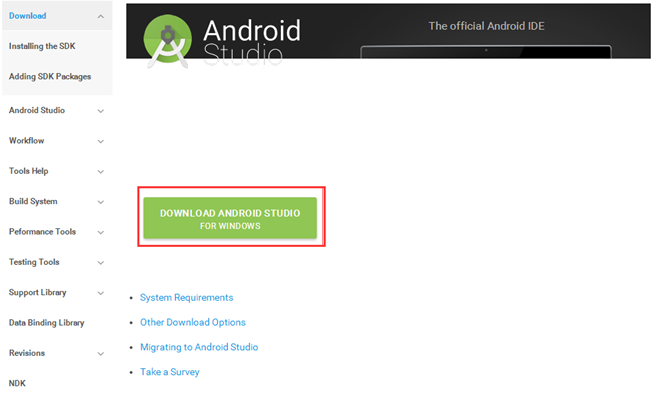
3、点击“Download Android Studio for Windows”后,勾选“I have read and agree with the above terms and conditions”,开始下载。如下图所示:
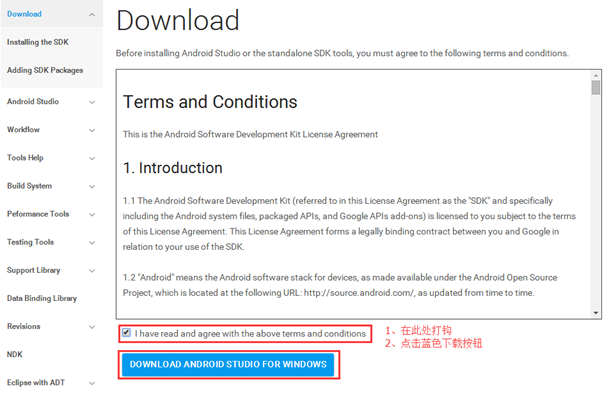
如果需要安装其他版本可以选择“Other Download Options”,如下图所示:
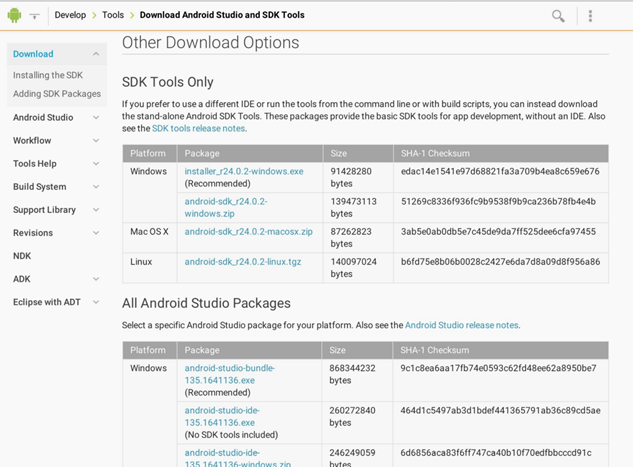
下载后,双击下载完成的安装包,进行安装,点击“Next”继续,继续点击“Next”继续,点击“I Agree”继续安装。截图是以下三张。
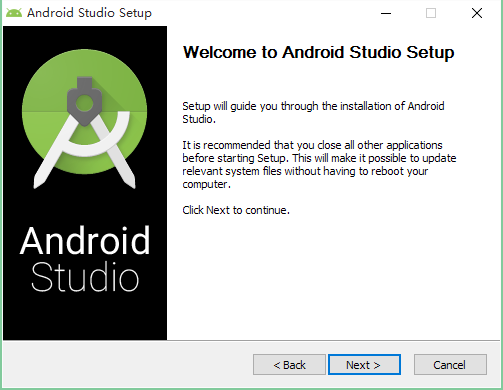
继续点击“Next”。
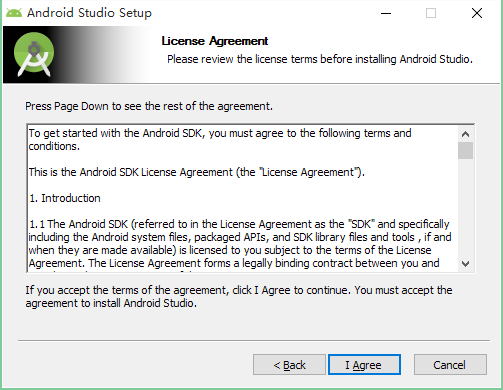
在这里,根据你的硬盘容量进行安装。但是,除非你的C盘有足够大的空间,否则我不建议你安装在C盘。图中是我为自己选择的安装路径。分别为android studio和SDK选择好路径后,点击“Next”继续。
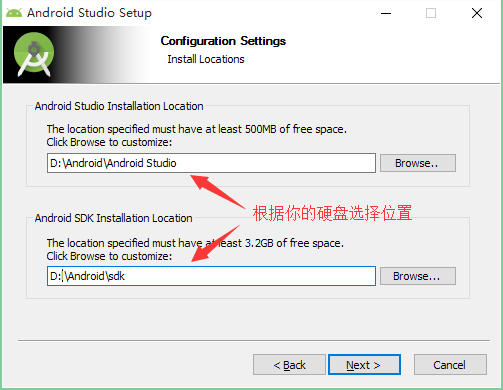
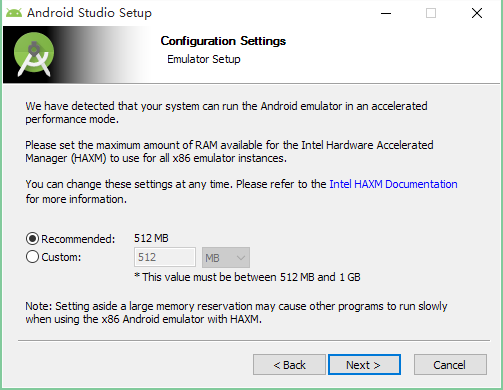
点击“Install”执行安装命令,这一步根据电脑硬件的不同,可能需要耗费一小会儿的时间。
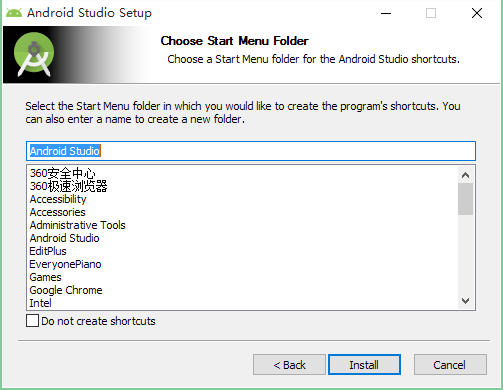
点击“Next”继续。
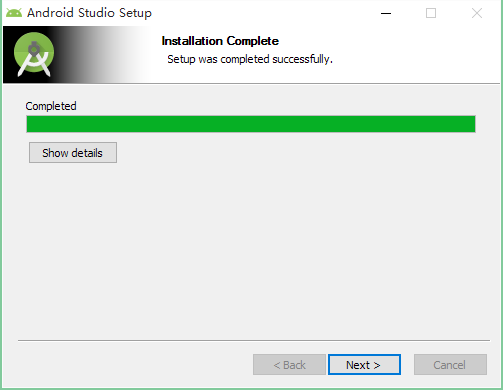
点击“finish”按钮来完成安装。
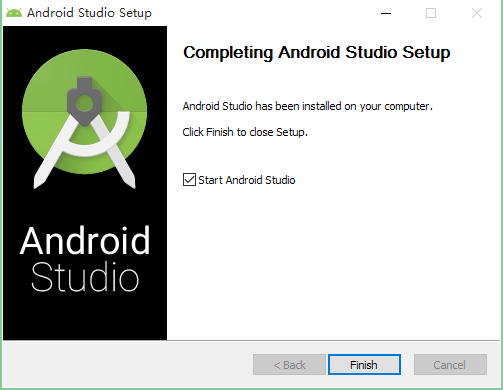
3.2以下演示使用android studio创建你的第一个Android程序。
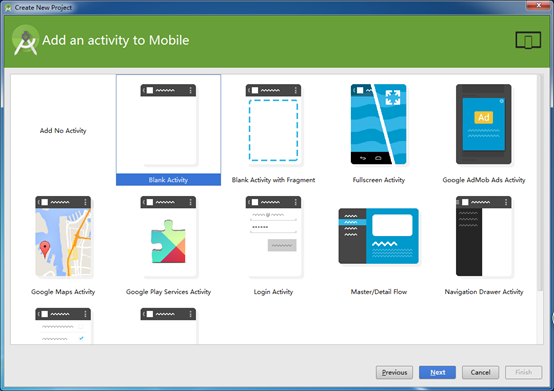
1.点击”Start a new Android Studio project”来开始创建一个android程序。如图:
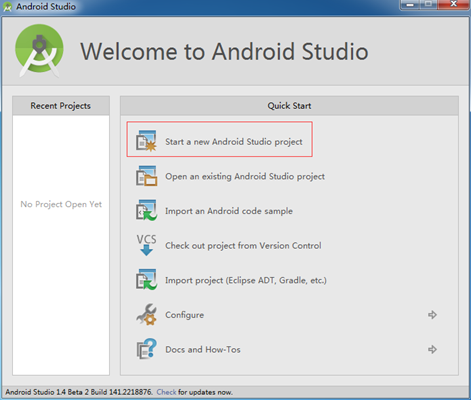
2.为你的程序起一个名字,“Application name”就是将来你做的这个App的名字。
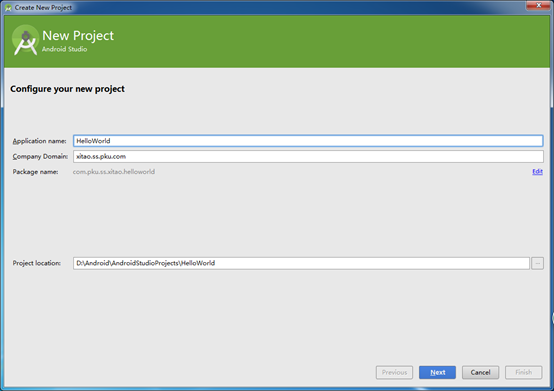
3.这里选择你的代码服务与什么类型的安卓设备和最小支持的SDK版本。
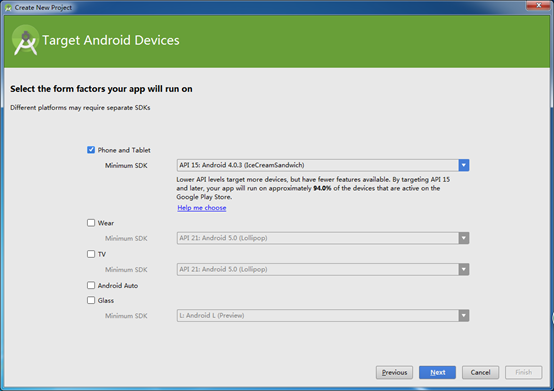
4.这里我们选择“Blank Activity”,这个选项,android studio会帮我们自动建一个“Hello World”的Activity以及一些默认的设置。我们可以在这个程序上进行修改。如果你想自己创建这些东西,你应该选择“Add No ctivity”。
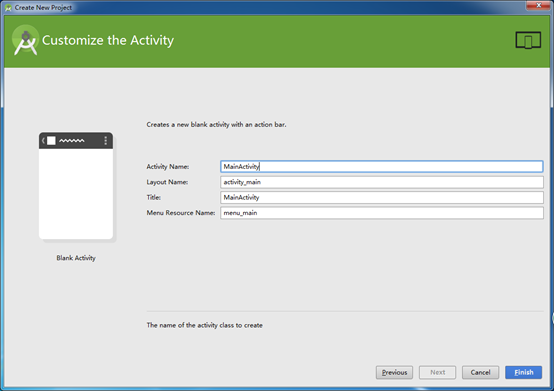
5.在这里你可以修改这些文件的名字,然后点击“finish”来完成工程的创建。
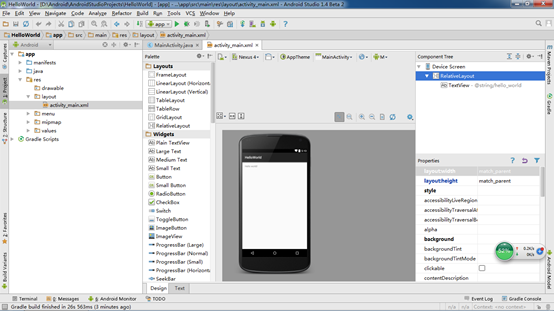
至此,你已经创建了一个“Hello World”工程并且可以对这个工程进行修改。